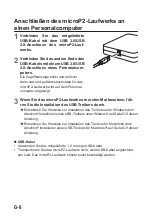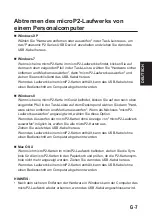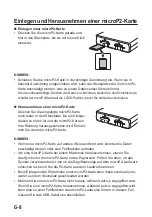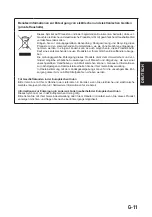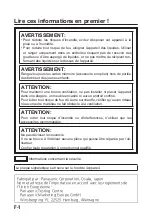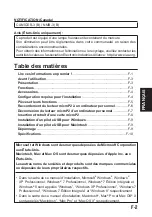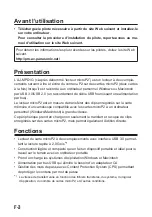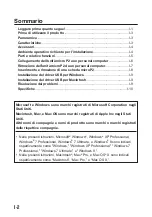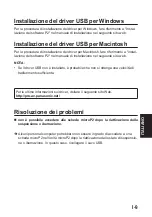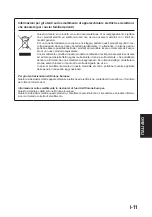F-7
Déconnexion du lecteur microP2 d’un
ordinateur personnel
Windows XP
Sélectionnez “Retirer le périphérique en toute sécurité” dans la barre des tâches
et arrêtez “Panasonic P2 Series USB Device” avant de déconnecter le câble
USB.
Windows 7
Si une carte microP2 est insérée dans le lecteur microP2, cliquez sur la flèche
vers le haut dans la barre des tâches, sélectionnez “Retirer le périphérique en
toute sécurité et éjecter le média” puis “Eject microP2 Drive” avant de déconnec-
ter le câble USB.
Si aucune carte microP2 ne se trouve dans le lecteur, le câble USB peut être
déconnecté sans effectuer d’opération sur l’ordinateur.
Windows 8
Si une carte microP2 est insérée dans l’appareil, cliquez sur la flèche vers le
haut dans la barre des tâches de l’écran du bureau, puis sélectionnez “Retirer
le périphérique en toute sécurité et éjecter le média”. Ensuite, si “Eject microP2
drive” est affiché, sélectionnez “Eject microP2 Drive”.
Si l’éjection de cartes microP2 est activée sans que “Eject microP2 Drive” ne soit
affiché, éjectez toutes les cartes microP2.
Enfin, déconnectez le câble USB.
Si aucune carte microP2 ne se trouve dans le lecteur, le câble USB peut être
déconnecté sans effectuer d’opération sur l’ordinateur.
MAC OS X
Si une carte microP2 est insérée dans le lecteur microP2, faites glisser les
icônes de carte microP2 dans la Corbeille, assurez-vous que les icônes de carte
microP2 ont disparu, puis déconnectez le câble USB.
Si aucune carte microP2 ne se trouve dans le lecteur, le câble USB peut être
déconnecté sans effectuer d’opération sur l’ordinateur.
REMARQUE :
• Après avoir retiré le périphérique en toute sécurité sous Windows, le lecteur
microP2 peut être de nouveau reconnu par l’ordinateur en reconnectant le câble
USB.